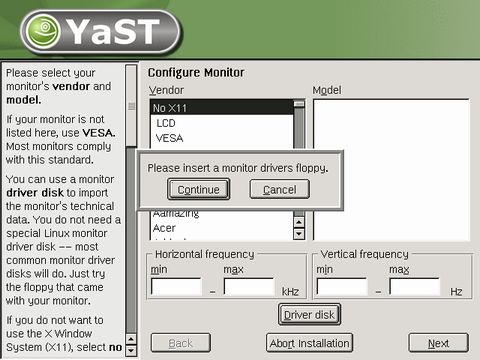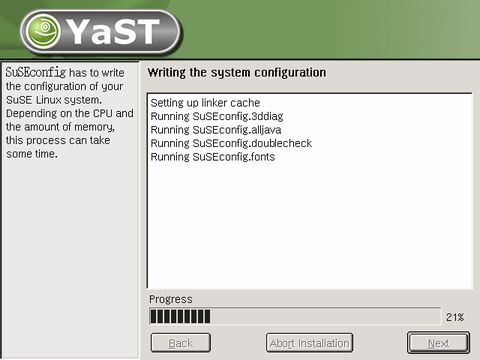教你裝: S.u.S.E 8.0
使用 VMware 4.0 Build 4460 版本
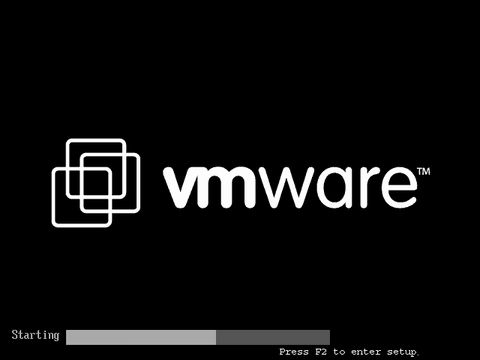
因為安裝 S.u.S.E 套件時, 小弟已拿到 VMware 4.0 , 所以就來試用看看吧
當然, 不免俗地, 先將 BIOS 設定為光碟開機, 並將可開機的 S.u.S.E 開機安裝片放上去吧
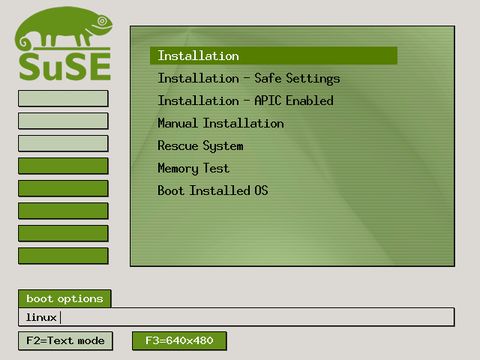
漂亮的綠色畫面(顧眼睛哦!!)
這裡分有數個不同的安裝選項, 原則上在沒有特別需求的情況下, 選擇第一項 Installation 就可以了, 要是無法順利安裝, 則嚐試 Installation - Safe Settings 看看, 或許就會順利些, 其他的安裝選項, 在這次的安裝過程中並不加以示範, 留待日後有時間再來討論 (編: 明明就是推拖之辭...)
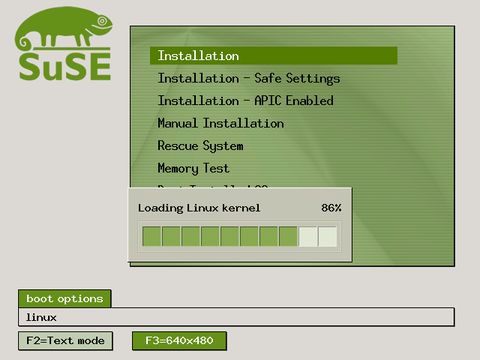
用力地按下 Enter 鍵!!
並不會發生什麼特別的事, 只是會繼續安裝而已..., 來吧! 載入 Linux 核心囉!!
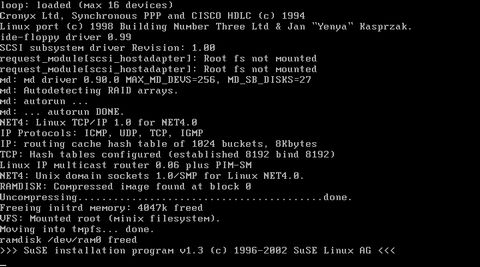
硬體檢測
做個簡單的身體檢查吧, 有什麼問題趁現在一把全揪出來
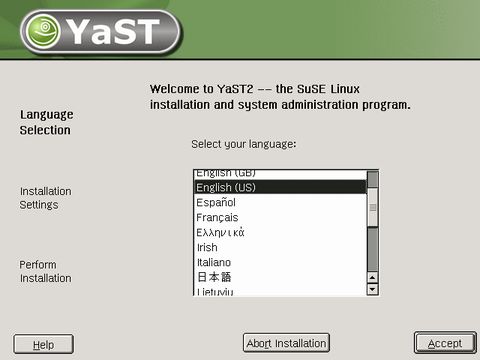
安裝時, 希望看到什麼語言呢?
常見的都看到了, 偏偏就是沒看到正體中文..., 這是怎麼搞的呢? 沒關係, 好在有我們這個安裝圖集, 用英文安裝也不怕的啦... :D
就給他選英文 English(US), 然後給他按那個 Accept 下去....
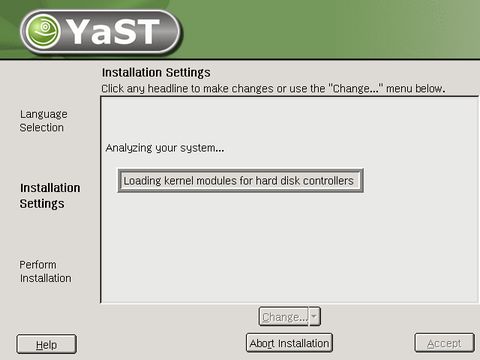
根據剛剛的體檢結果...
系統會開始將必要及適合的核心模組載入...(反正就是要你等啦!)
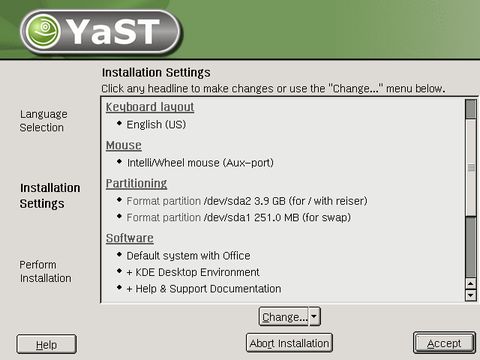
好囉, 結果出爐了
嗯, 看看載入的模組有沒有弄錯了呢?
這裡會把基本硬碟的載入結果列表出來, 要是不滿意, 馬上按一下那個 Change... 的按鈕, 就會跑出個功能表, 再去選擇要改正某個載入錯誤的硬體模組
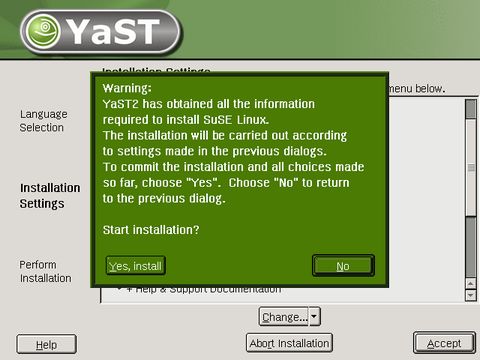
YaST2 是啥?
YaST 是 S.u.S.E Linux 長久以來使用在維護系統組態上的一個工具, 在這裡, 很難用一個小方格就說明得完, 所以先給他按那個 Yes, install 就行了 (按 No, 的話, 又會回到剛剛的畫面, 總之就是叫你按 Yes, install 啦)
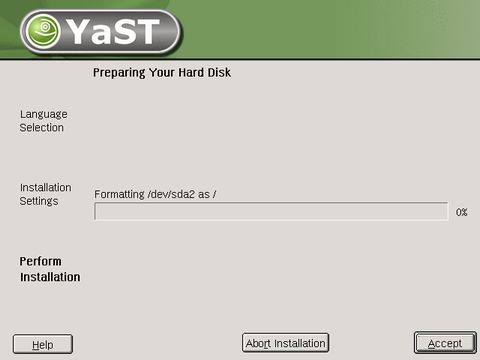
確認無誤
即然剛剛的硬體列表都已經沒問題了, 那麼就照列表的結果一一來設定安裝囉
這是為硬碟做分割的畫面, S.u.S.E 完全幫你做了分割設定, 你只能看看分割過程, 什麼也插不上手...(那個 Accept 就當做下一步就行了)
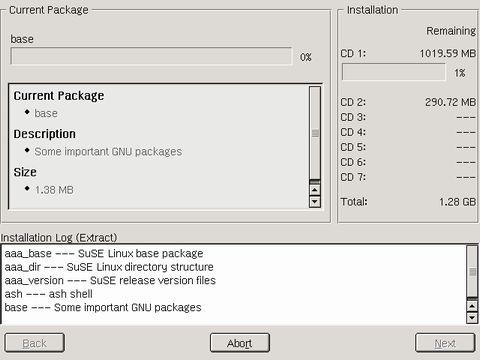
安裝軟體
左上的方格裡是軟體的安裝進度狀況, 會顯示出目前正在安裝的是哪個軟體, 還會做點簡單的描述(一般是懶得看, 先泡杯咖啡再說),
右上的方格則是表示目前是用哪張光碟在安裝中..., (哇! CD 1 就要用去 1019.59MB 哦..., 真是夭壽多), 若是第一張安裝結束後就會要你放第二張光碟繼續安裝
下面的大方格, 是列出已經安裝完成的軟體有哪些, 並配上簡單的說明
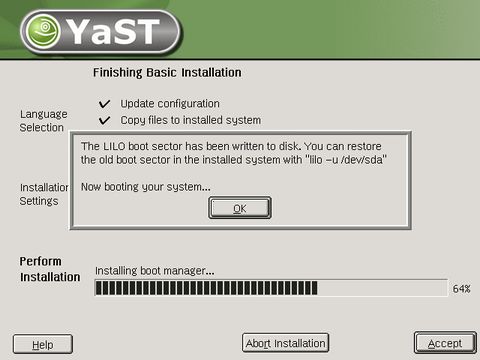
基本安裝結束啦 (意思就是後面還有..., 別高興太早)
再來就是要做開機的設定, 使用的是是 Linux 長久以來的開機好朋友 LILO 先生, 按下 OK 之後, 就會繼續進行後面的系統啟動程序
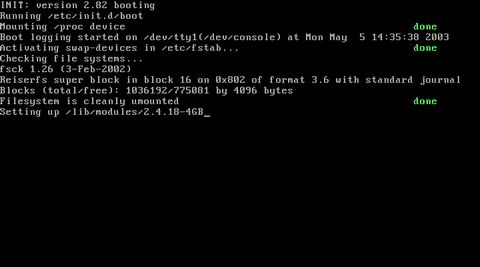
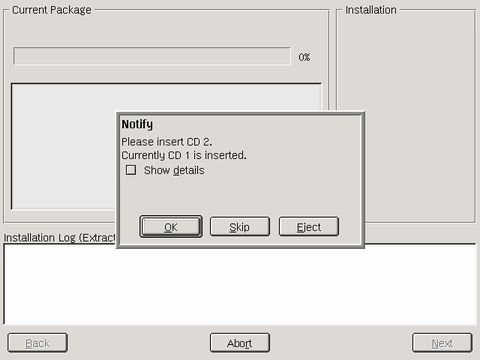
是吧, 這不就要你放第二張了嗎?
要是光碟機不聽話, 死不放人(哦, 是放光碟片), 按下 Eject , 馬上乖乖放人
(平常 Windows 咬得再緊, 將光碟交給 VMware 後, 在 Linux 下輸入 eject, 一樣乖乖放人的啦)
放好第二張光碟後, 按 OK吧!!
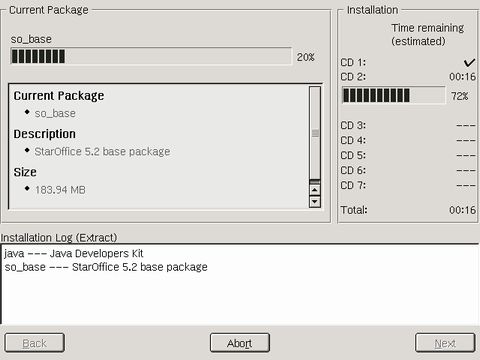
又來了, 熟悉的朋友
不過真希望一下子就裝完..., 不想再看到了, 手養很久了, 不要老是在安裝畫面嘛...
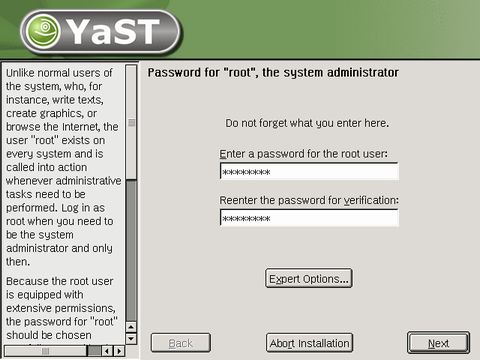
講到快爛掉了
給 root 帳號來一組天不知, 地不知, 只有你知的密碼吧!! 接著就按 Next (下一步嘛)
要是時間多, 想看看 expert options (專家選項)的話, 就按一下囉, 不過呢, 會需要來這兒看安裝圖集的話..., 我想你還是別按了, 反正也是一會兒還是按個 Cancel 就回來了
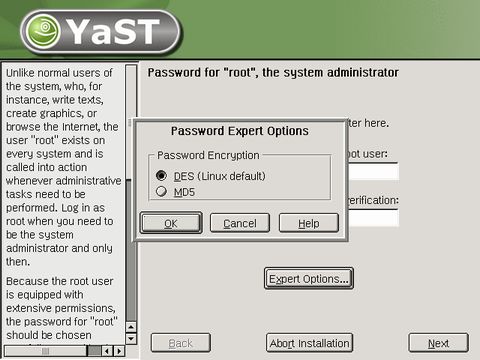
要按 Cancel 嗎?
關於 DES 與 MD5 的密碼加密的不同, 還是請各位上網查查囉, 畢竟"碼書"不是小弟寫的, 也不知怎麼跟各位說明白
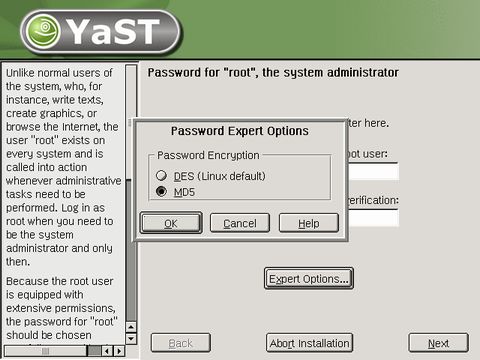
不喜歡照預定的?
那就換 MD5 囉
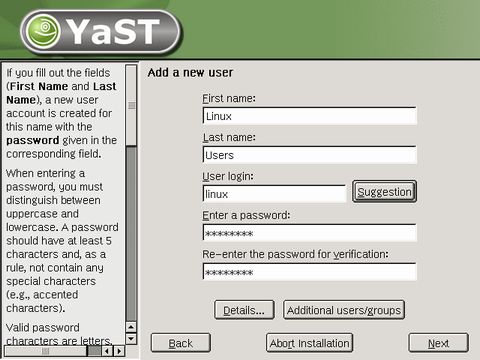
增加個新使用者
不能每次都用 root 帳號大搖大擺地進 Linux 家門吧, 不然要是砸爛了什麼東西, 也沒人幫得上你喲
還是用個"客氣"點的身份來試玩 Linux 比較好
若想多做點設定, 可以按 Details... 來修改一些細項
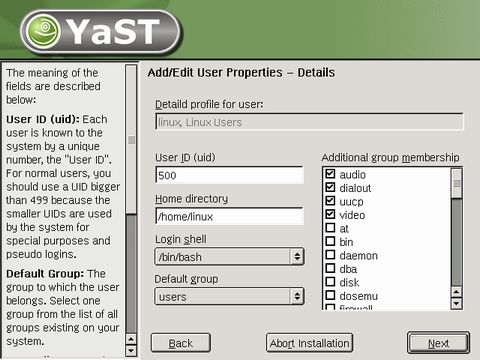
可以設定有的沒的
這裡所需要知道的東西, 還是希望各位先了解一下 Linux 在使用者管理方面的資訊會比較好, 這裡, 我們照預設的選項就可以了.
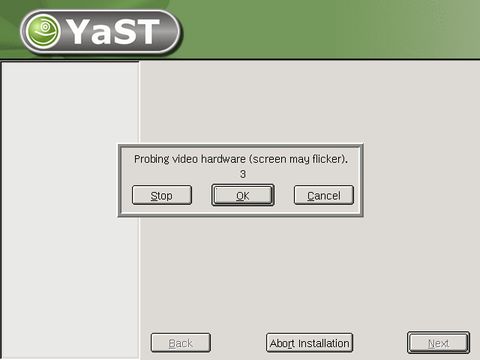
偵測視訊硬體
包含螢幕及顯示卡各項目
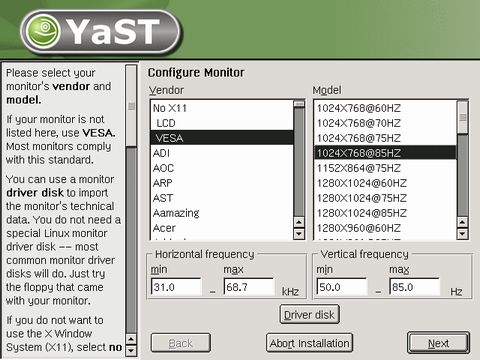
使用 VESA?!
因為我們現在是使用 VMware 模擬程式, 所以顯示卡的部分是 VMware 自己定義出來的, 在偵測上會有失誤的情況, 只能以通用的 VESA來做為預設的顯示界面
若是實機安裝的話, 目前常見的顯示卡是被正確偵測到的